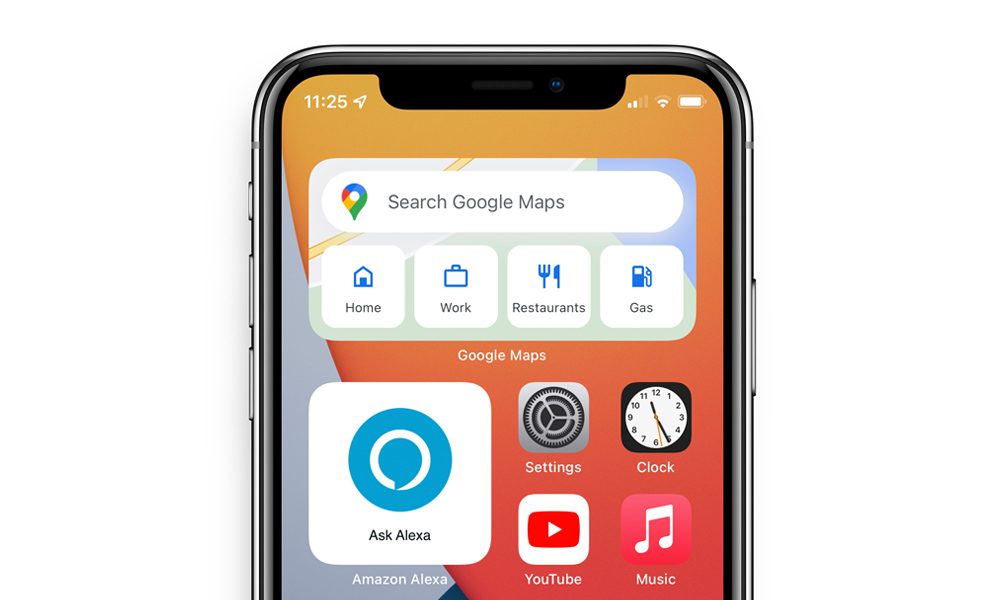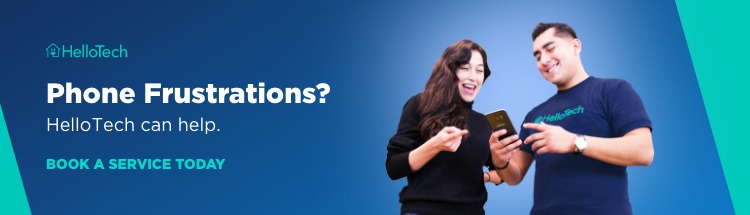گوگل و آمازون اخیراً برخی از اولین ویجت های تعاملی آیفون را منتشر کردند. بر خلاف ابزارک های دیگر ، که فقط به شما امکان می دهند اطلاعات برنامه های خود مانند آب و هوا و تقویم را در صفحه اصلی خود مشاهده کنید ، این ویدجت های جدید در واقع هنگامی که روی آنها ضربه می زنید ، کارها را انجام می دهند. در اینجا همه چیزهایی که باید در مورد نحوه استفاده از ویجت های Alexa و Google Maps بدانید و سایر ویدجت های دیگر که اپل قرار است اواخر امسال با iOS 15 منتشر شود ، در اینجا آمده است.
در یک رویداد عجیب ، آمازون یک ویجت iPhone برای دستیار صوتی آن قبل از اینکه اپل یکی را برای Siri ساخته باشد. با ویجت جدید "Ask Alexa" آمازون ، به راحتی می توانید دستگاه های خانه هوشمند خود را از هر کجا با یک ضربه ساده کنترل کنید. برنامه با دستیار صوتی که قبلاً به دستورات شما گوش می دهد. بنابراین ، شما حتی نیازی به گفتن "الکسا …" یا هر کلمه بیدار دیگر ندارید. در عوض ، فقط پیش بروید و از الکسا بخواهید "چراغ های آشپزخانه را خاموش کند" یا "جورج واشنگتن کی متولد شد؟"
آمازون همچنین برنامه Alexa را به روز کرد تا به شما این امکان را بدهد که به اعضای خانواده خود یادآوری اختصاص دهید. به عنوان مثال ، می توانید از الکسا بخواهید "به پدر یادآوری کند که ساعت هشت صبح زباله ها را بیرون بیاورد." سپس ، اعضای خانواده شما در زمان درخواست شما یک اعلان فشار به تلفن خود دریافت می کنند. صفحه اصلی ویجت کوچکتر که "قبل از رفتن بدانید" نامیده می شود ، نمای سریع منطقه شما را در اختیار شما قرار می دهد ، بنابراین می توانید شرایط ترافیکی را از صفحه اصلی خود ببینید. برای اطلاعات بیشتر می توانید روی ویجت ضربه بزنید تا مستقیماً وارد برنامه Google Maps شوید. برای وارد کردن نشانی می توانید روی نوار جستجو ضربه بزنید یا هر یک از چهار دکمه زیر را انتخاب کنید تا به یکی از مکان های مکرر خود مسیر پیدا کنید یا با یک ضربه یک رستوران محلی یا پمپ بنزین در نزدیکی خود پیدا کنید.
علاوه بر این ، به روز رسانی نیز برای اولین بار در iOS حالت تاریک را به Google Maps آورد. هنگامی که حالت تاریک را در iPhone خود روشن می کنید ، برنامه Google Maps و ویجت ها نیز تیره می شوند تا برای چشم ها ، به ویژه در شب ، کمی راحت تر شود. موقعیت آنها در زمان واقعی تنها کاری که باید انجام دهید این است که مکالمه ای را در برنامه Messages باز کرده یا شروع کنید و نماد Google Maps را در زیر نوار متن انتخاب کنید. سپس مدت زمانی را که می خواهید مکان خود را به اشتراک بگذارید انتخاب کنید.
اگر نماد Google Maps را در پیام ها مشاهده نمی کنید ، سعی کنید سطر زیر نوار متن را به سمت چپ بکشید. اگر هنوز آن را نمی بینید ، روی بیشتر در انتهای ردیف ضربه بزنید و برنامه را از لیست موجود در برنامه های بیشتر انتخاب کنید.
![mobile-setup "data-lazy -srcset = "https://meyarazma.ir/wp-content/uploads/2021/08/google-maps-و-amazon-alexa-ابزارک-های-جدید-iphone-را-دریافت-می-کن.jpg 750w ، https://www.hellotech.com/blog/wp-content/uploads /2020/09/mobile-setup-300x86.jpg 300w ، https://www.hellotech.com/blog/wp-content/uploads/2020/09/mobile-setup-696x200.jpg 696w "data-lazy-data = "(حداکثر عرض: 750px) 100vw ، 750px" class = "zeen-lazy-load-base zeen-lazy-load advanced-ads-image-detection" width = "750" height = "215"/> [19659016] mobile-setup "srcset =" https://meyarazma.ir/wp-content/uploads/2021/08/google-maps-و-amazon-alexa-ابزارک-های-جدید-iphone-را-دریافت-می-کن.jpg 750w ، https://www.hellotech.com/blog/wp -content/uploads/2020/09/mobile-setup-300x86.jpg 300w ، https://www.hellotech.com/blog/wp-content/uploads/2020/09/mobile-setup-696x200.jpg 696w " = "(حداکثر عرض: 750px) 100vw ، 750px" class = "advanced-ads-image-dete" width = "750" height = "215"/> </noscript></div>
<p> برای افزودن ویجت را به iPhone خود ضربه بزنید و روی هر فضای خالی در صفحه اصلی خود ضربه بزنید و نگه دارید تا زمانی که برنامه ها شروع به تکان دادن کنند. سپس روی علامت بعلاوه در گوشه سمت چپ بالای صفحه ضربه بزنید. بعد ، پایین بروید و ویجتی را که می خواهید اضافه کنید انتخاب کنید ، اندازه ای را انتخاب کنید و <em> افزودن ویجت </em> را انتخاب کنید. </p>
<div class=](https://meyarazma.ir/wp-content/uploads/2021/08/google-maps-و-amazon-alexa-ابزارک-های-جدید-iphone-را-دریافت-می-کن.jpg)
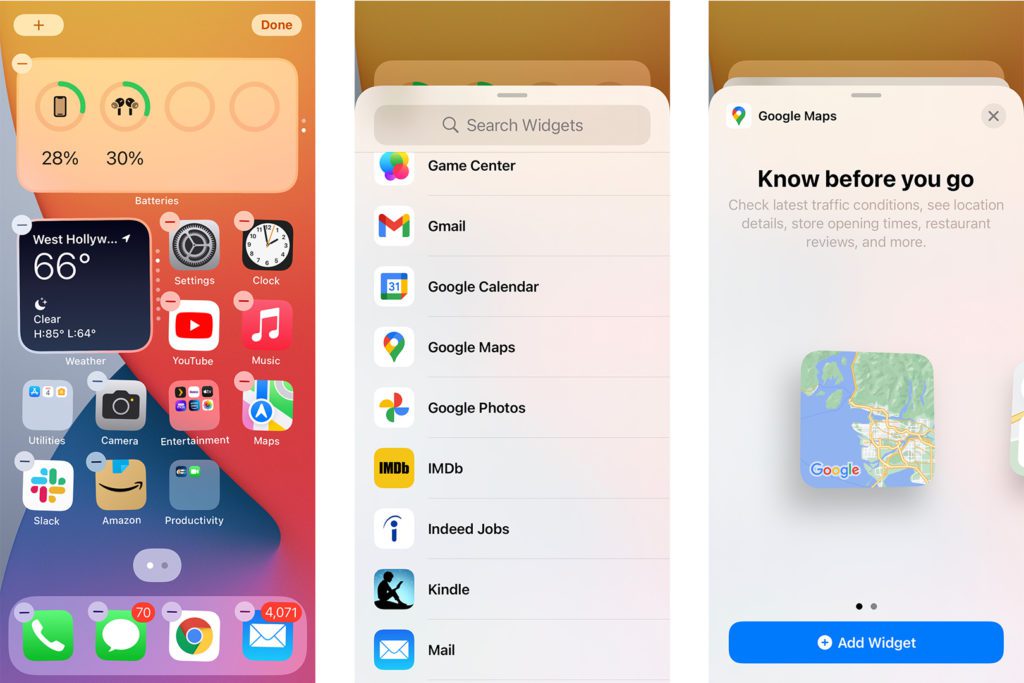
هنگامی که می دانید چگونه ویجت ها را به صفحه اصلی خود اضافه کنید ، به ما مراجعه کنید راهنمای گام به گام نحوه مخفی کردن برنامه ها در iPhone برای شخصی سازی کامل تلفن هوشمند خود.